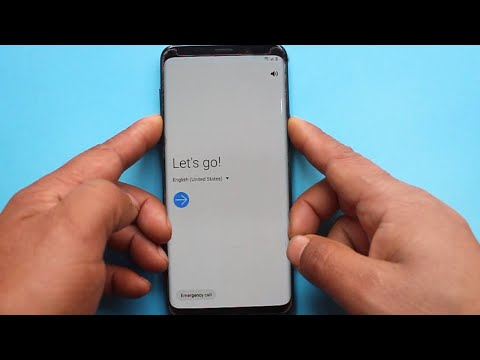
يعد #Samsung #Galaxy # S9 أحد أفضل طرازات الهواتف الذكية التي يمكن استخدامها عند إرسال واستقبال رسائل البريد الإلكتروني. ويرجع ذلك إلى حقيقة أن الهاتف يحتوي على شاشة Super AMOLED كبيرة مقاس 5.8 بوصة وهي كبيرة بما يكفي لتسهيل قراءة الرسائل الإلكترونية وكتابتها. يأتي الهاتف مع تطبيق بريد إلكتروني يمكن تهيئته بسهولة باستخدام أي عنوان بريد إلكتروني. ومع ذلك ، هناك حالات يمكن أن تحدث فيها بعض المشكلات والتي سنتناولها اليوم. في هذه الدفعة الأخيرة من سلسلة تحرّي الخلل وإصلاحه ، سنقوم بمعالجة مشكلة تطبيق البريد الإلكتروني Galaxy S9 التي لا تعمل.
إذا كنت تمتلك Samsung Galaxy S9 أو أي جهاز Android آخر لهذا الأمر ، فلا تتردد في الاتصال بنا باستخدام هذا النموذج. سنكون أكثر من سعداء لمساعدتك في أي مخاوف قد تكون لديك مع جهازك. هذه خدمة مجانية نقدمها بدون قيود. ومع ذلك ، نطلب منك عند الاتصال بنا أن تحاول أن تكون مفصلاً قدر الإمكان حتى يمكن إجراء تقييم دقيق وإعطاء الحل الصحيح.
كيفية إصلاح تطبيق البريد الإلكتروني في Samsung Galaxy S9 لا يعمل
مشكلة: أتمنى أن تتمكن من المساعدة. لقد جربت إعادة الضبط الناعم ، وتثبيت أحدث إصدار من برنامج android ، وما إلى ذلك. بعد الحصول على S9 لمدة أسبوع ، لم أتمكن فجأة من فعل أي شيء مع رسائل البريد الإلكتروني بخلاف القراءة. لا أستطيع الرد أو إعادة التوجيه. إذا قمت بالنقر فوق ذلك ، فلن يحدث شيء على الإطلاق. هذه مشكلة كبيرة بالنسبة لي لأنني بحاجة للقيام بذلك من أجل العمل. لدي حساب شخصي في aol وحسابان في Outlook لكل موقع من مواقع العمل. لا أعرف ماذا أحاول أو من أسأل. لدي شعور بأن إلغاء التثبيت وإعادة التثبيت لن يكون هو الحل لأن لدي مشكلة مماثلة مع تطبيق آخر ، وأعتقد أنه ربما ليس من قبيل المصادفة. هذا مجرد تطبيق لعد السعرات الحرارية. يمكنني وضع عناصر فيه ، ولكن عندما أحاول حذف شيء ما ، لا يحدث شيء عندما أنقر على حذف. لم أغير أي إعدادات على هاتفي. الشيء الوحيد الذي فعلته بشكل مختلف هو استخدامه في سيارة لا أستخدمها عادةً ، ولذا كان اتصال Bluetooth مختلفًا. الرجاء المساعدة!
المحلول: عندما تواجه مشكلة في استخدام تطبيق البريد الإلكتروني للهاتف ، فإن أول شيء عليك القيام به هو مسح ذاكرة التخزين المؤقت وبيانات تطبيق البريد الإلكتروني من مدير التطبيق. سيؤدي هذا إلى إعادة تعيين تطبيق البريد الإلكتروني. لاحظ أنك ستحتاج إلى إعداد حساب بريدك الإلكتروني مرة أخرى بمجرد القيام بذلك.
- من الشاشة الرئيسية ، اسحب لأعلى أو لأسفل من وسط الشاشة للوصول إلى شاشة التطبيقات.
- اذهب إلى الإعدادات ثم التطبيقات.
- تأكد من تحديد جميع التطبيقات (أعلى اليسار).
- حدد موقع ثم حدد تطبيق البريد الإلكتروني.
- انقر فوق التخزين.
- اضغط على CLEAR CACHE.
- ارجع إلى الشاشة الرئيسية ، واسحب لأعلى أو لأسفل من وسط الشاشة للوصول إلى شاشة التطبيقات.
- انتقل إلى الإعدادات - صيانة الجهاز - التخزين (أسفل اليمين).
- اضغط على CLEAN NOW.
حاول التحقق مما إذا كانت المشكلة لا تزال تحدث. في حالة حدوث ذلك ، حاول تنزيل تطبيق بريد إلكتروني آخر من متجر Google Play ، ثم تحقق مما إذا كانت المشكلة تحدث عند استخدام هذا التطبيق.
في حالة فشل الخطوات المذكورة أعلاه في حل المشكلة ، يجب أن تفكر في إجراء إعادة ضبط المصنع. تأكد من الاحتفاظ بنسخة احتياطية من بيانات هاتفك قبل إجراء إعادة الضبط.
- من الشاشة الرئيسية ، اسحب لأعلى في مكان فارغ لفتح درج التطبيقات.
- انقر فوق الإعدادات> السحابة والحسابات> النسخ الاحتياطي والاستعادة.
- انقر فوق أشرطة التمرير التالية للوصول إلى الإعداد المطلوب: نسخ بياناتي احتياطيًا ، واستعادة تلقائية.
- اضغط على مفتاح الرجوع (أسفل اليمين) حتى تصل إلى قائمة الإعدادات الرئيسية.
- انقر فوق الإدارة العامة> إعادة تعيين> إعادة تعيين بيانات المصنع.
- قم بالتمرير إلى أسفل الشاشة ، ثم انقر فوق إعادة تعيين> حذف الكل.
- إذا كان قفل الشاشة قيد التشغيل ، فأدخل بيانات الاعتماد الخاصة بك.
- إذا طُلب منك التحقق من حساب Samsung الخاص بك ، فأدخل كلمة المرور ، ثم انقر فوق تأكيد.
- انتظر حتى ينتهي الجهاز من تسلسل إعادة التعيين.


